Retard du clavier Samsung sur un téléphone Android : correctif
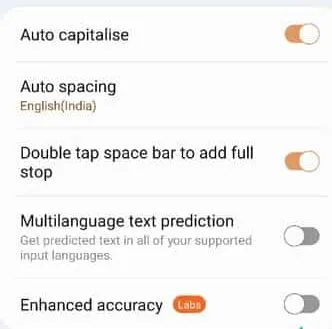
Correctif 1 – Forcer l’arrêt du clavier Samsung
Étape 1 – Accédez aux paramètres du téléphone.
Étape 2 – Rapidement, ouvrez la liste « Applications ».
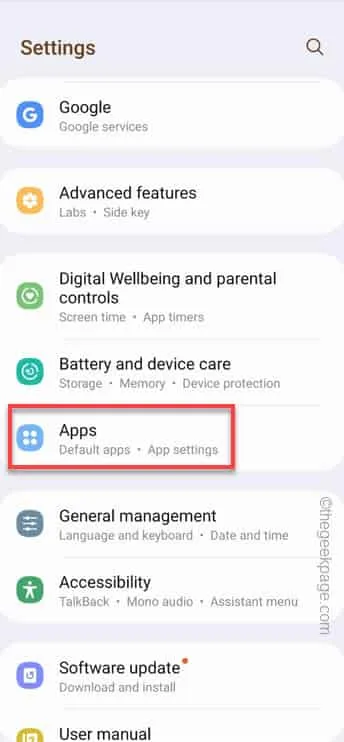
Étape 3 – Vous devez ouvrir l’application « Samsung Keyboard ».
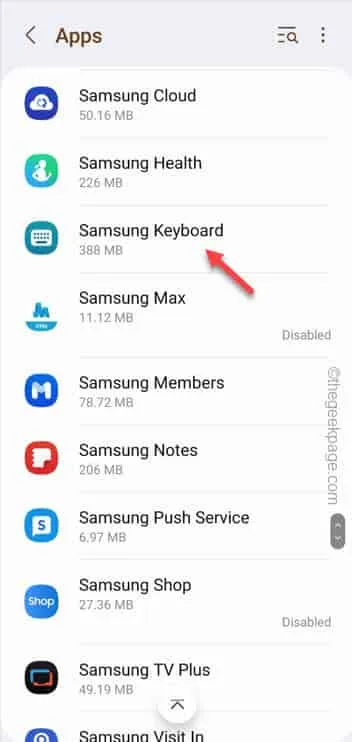
Étape 4 – En bas, vous trouverez le bouton « Forcer l’arrêt ». Utilisez-le pour arrêter brusquement le clavier Microsoft.
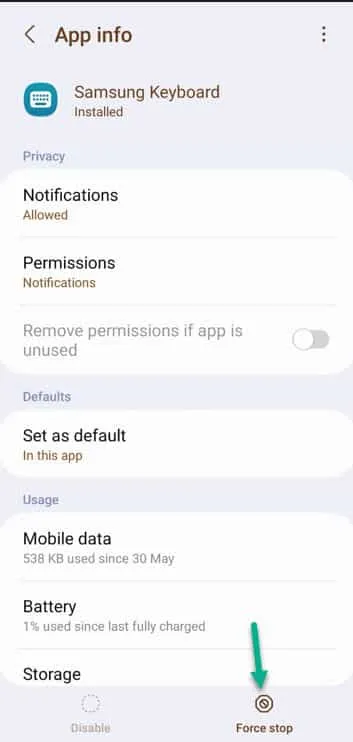
Correctif 2 – Effacer le cache du clavier Samsung
Étape 1 – Accédez aux paramètres de votre téléphone et ouvrez les « Applications ».
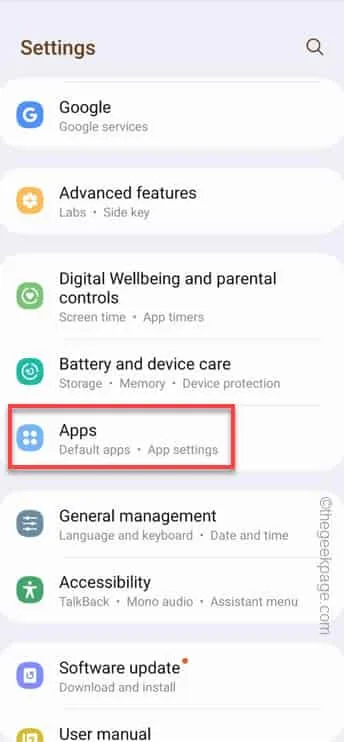
Étape 2 – Lorsque l’application s’ouvre sur votre téléphone, recherchez l’application « Samsung Keyboard » en faisant défiler toutes les applications. Ouvrez ça.
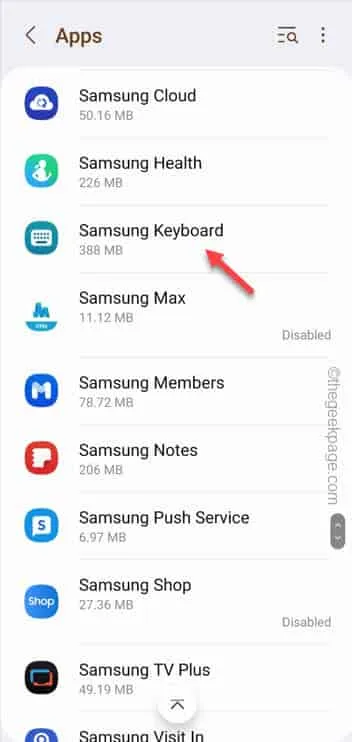
Étape 3 – Lorsque vous ouvrez les paramètres du clavier Samsung, ouvrez les paramètres « Stockage ».
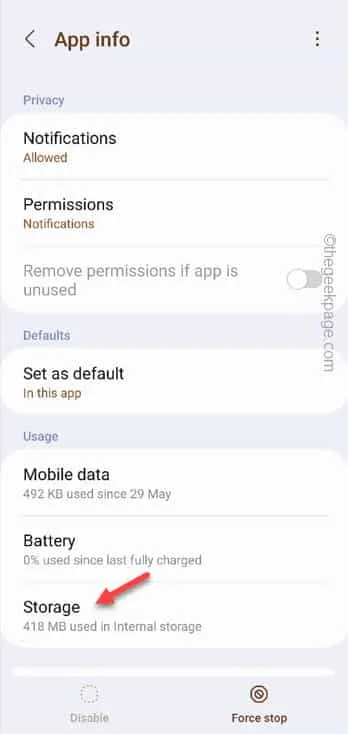
Étape 4 – Vous y trouverez deux options.
Clear cache
Clear data
Étape 5 – Vous pouvez utiliser n’importe laquelle de ces options. N’oubliez pas que la suppression des données supprimera toutes les données du clavier (comme votre dictionnaire, vos mots de passe enregistrés ou vos paramètres enregistrés). Alors, choisissez la fonction « Vider le cache ».
Sinon, vous pouvez également utiliser l’option « Effacer les données ».
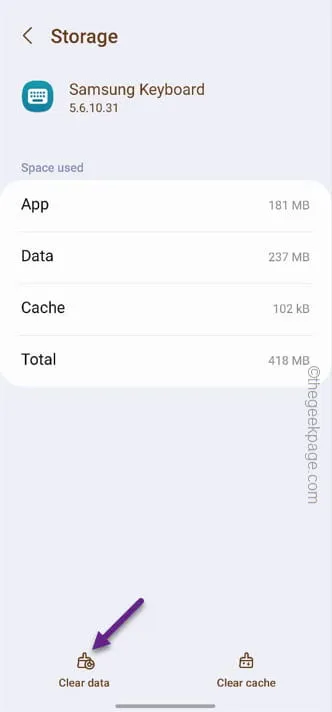
Correctif 3 – Désactivez la fonction de précision améliorée
Étape 1 – Pour résoudre ce problème de décalage du clavier Samsung, ouvrez les paramètres .
Étape 2 – Faites défiler vers le bas et ouvrez rapidement « Gestion générale ».
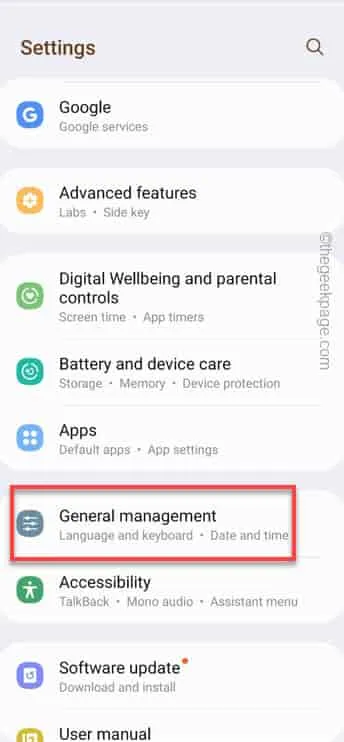
Étape 3 – Une fois que vous y êtes, ouvrez « Clavier Samsung ».
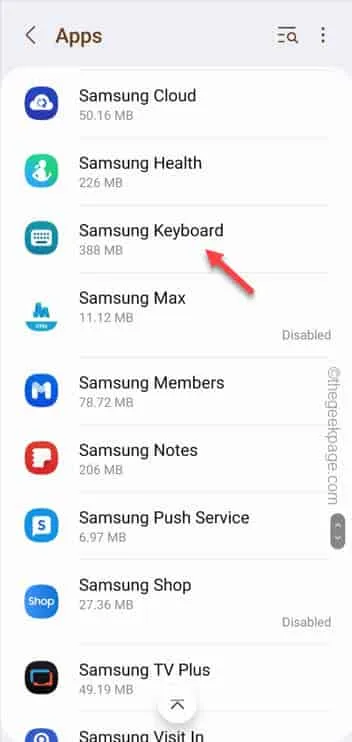
Étape 4 – En arrivant dans les paramètres du clavier Samsung, recherchez et ouvrez « Plus d’options de saisie ».
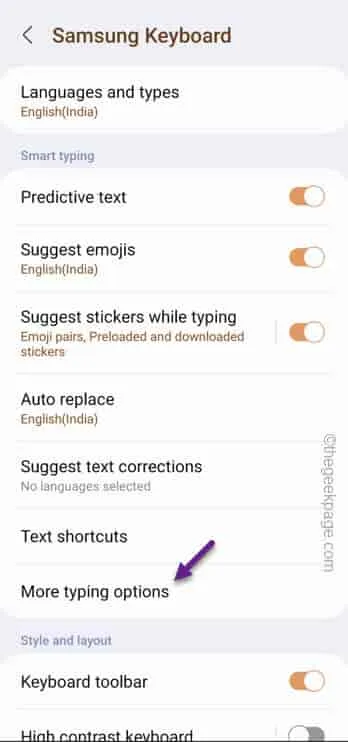
Étape 5 – Désactivez simplement la fonction « Précision améliorée ».
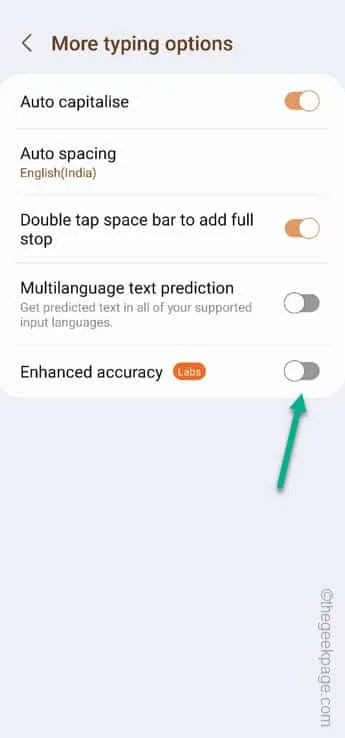
Correctif 4 – Activer l’optimisation automatique
Étape 1 – Ouvrez les « Paramètres » et accédez à « Entretien de la batterie et de l’appareil ».
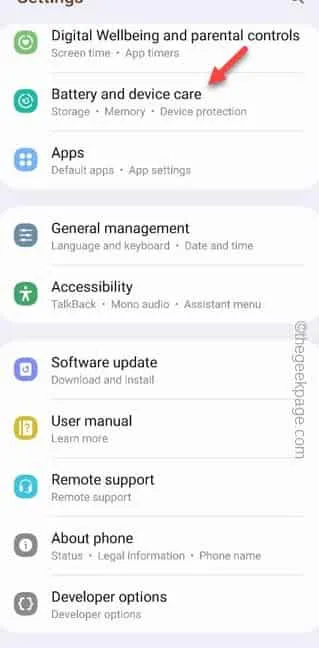
Étape 2 – Sur cette page, attendez quelques instants et laissez le téléphone déterminer s’il doit être optimisé.
Étape 3 – S’il y a une exigence, appuyez sur « Optimiser maintenant » pour optimiser le téléphone.
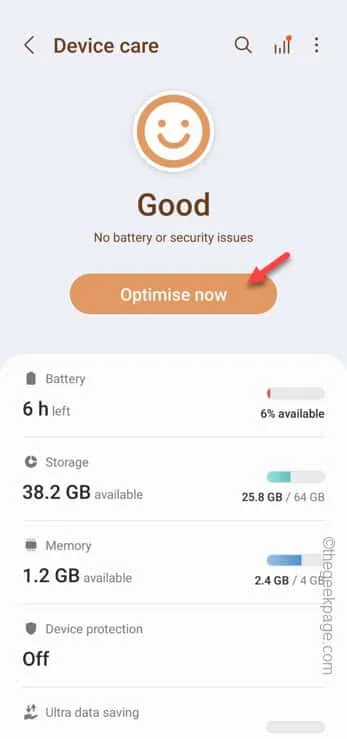
Correctif 5 – Désactivez le contenu tiers sur le clavier Samsung
Étape 1 – Faites glisser une fois vers le bas sur l’écran d’accueil et choisissez « ⚙️ » pour ouvrir les paramètres.
Étape 2 – Lorsque vous l’ouvrez, accédez à « Gestion générale ».
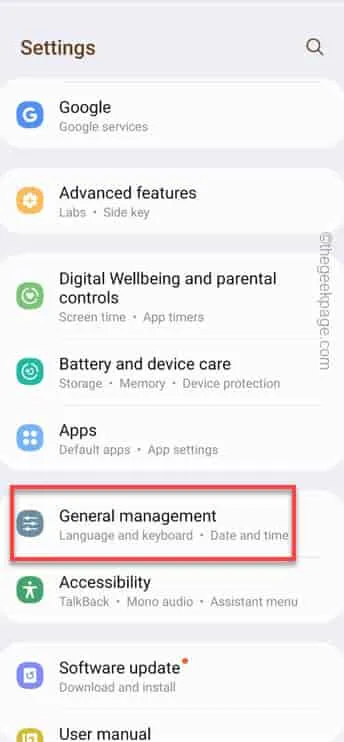
Étape 3 – Pour ouvrir les paramètres du clavier Samsung, appuyez pour ouvrir « Paramètres du clavier Samsung ».
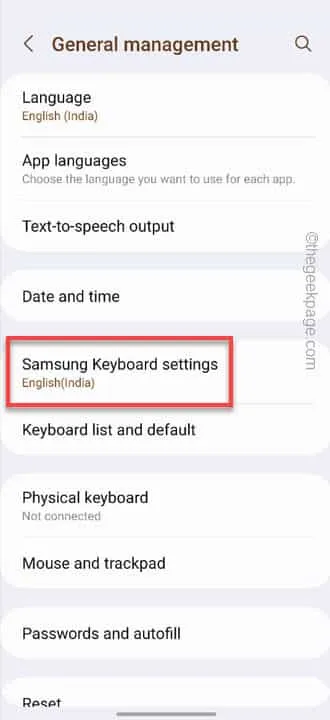
Étape 4 – Faites défiler vers le bas une ou deux fois pour trouver le paramètre « Sélectionner le contenu tiers à utiliser » pour l’explorer.
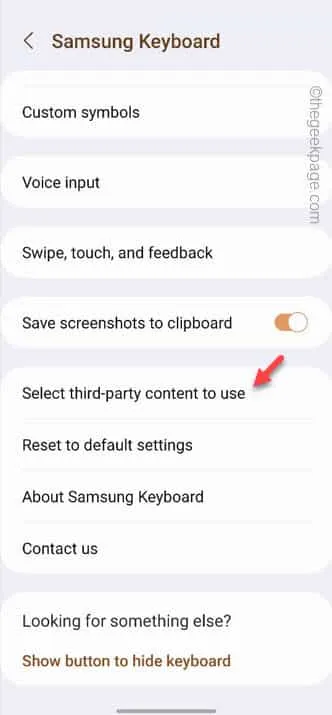
Étape 5 – Ensuite, désactivez tous ces contenus tiers un par un pour désactiver complètement ces contenus.
Bitmoji
mojitok
Giphy and Tenor
Google
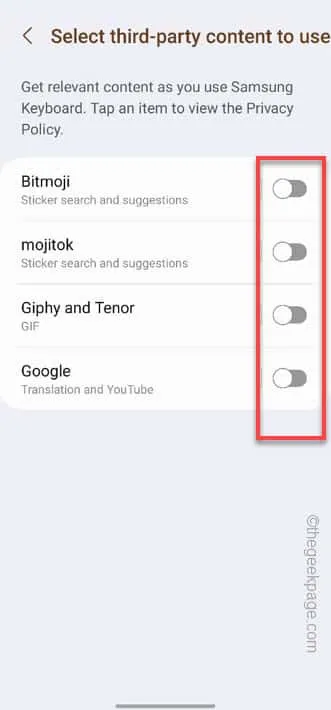
Correctif 6 – Mettre à jour l’application Samsung Keyboard
Étape 1 – Ouvrez l’application WhatsApp ou Messages et commencez à écrire quelque chose.
Étape 2 – Lorsque le clavier s’ouvre, appuyez sur l’ icône Clavier pour ouvrir la liste des claviers.
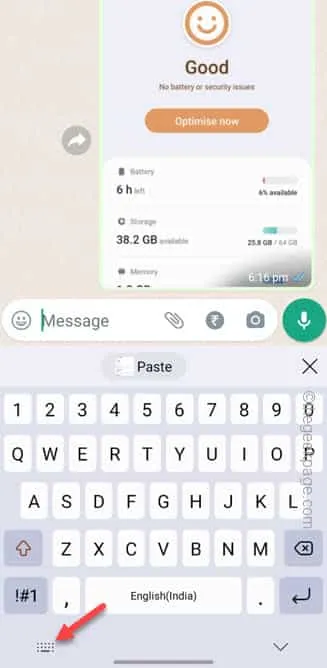
Étape 3 – Vous y trouverez le « Clavier Samsung ». Appuyez sur le « ⚙️ » à côté pour ouvrir le clavier Samsung.
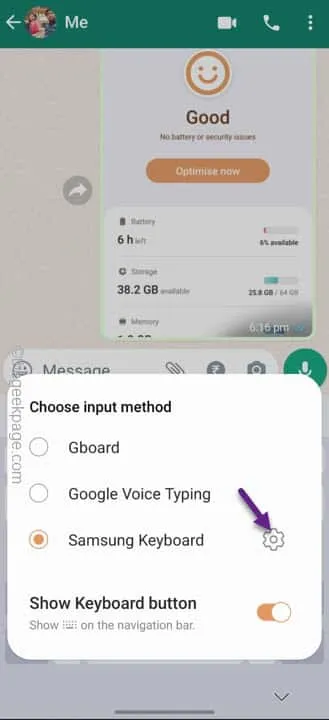
Étape 4 – Faites simplement glisser jusqu’au bout pour trouver l’ option « À propos du clavier Samsung ». Ouvrez ça.
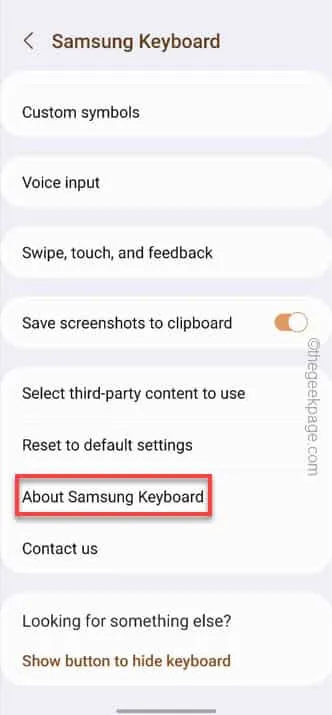
Étape 5 – Il recherchera automatiquement une mise à jour et téléchargera la mise à jour vers la dernière version du clavier Samsung.
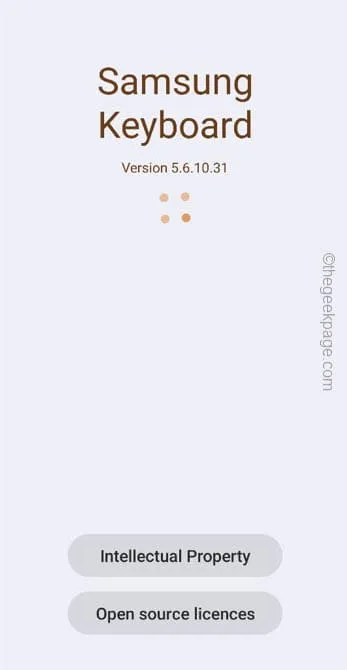
Correctif 7 – Réinitialiser le clavier Samsung
Étape 1 – Accédez aux paramètres de votre téléphone.
Étape 2 – Continuez, faites défiler vers le bas pour ouvrir les paramètres « Gestion générale ».
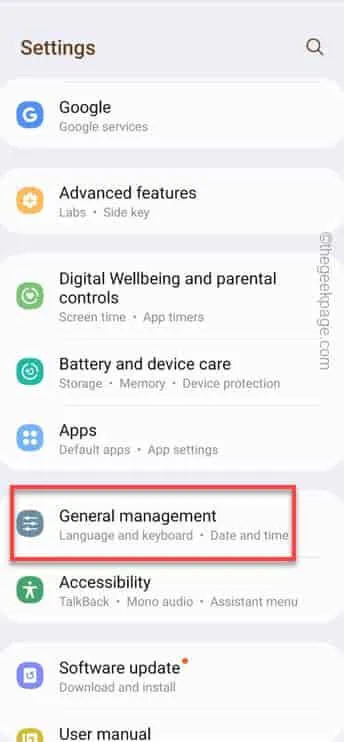
Étape 3 – Plus tard, vous devrez ouvrir l’option « Paramètres du clavier Samsung ».
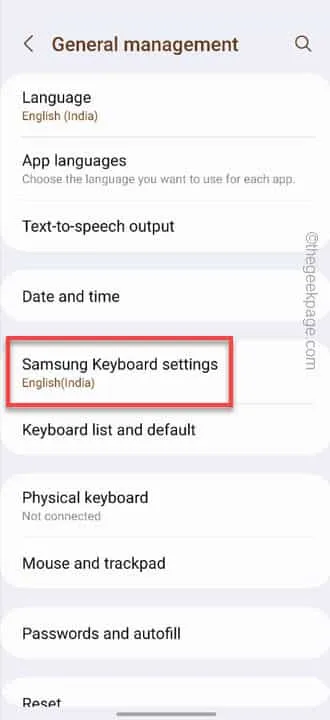
Étape 4 – Maintenant, si vous faites simplement défiler jusqu’au paramètre « Réinitialiser les paramètres par défaut ».
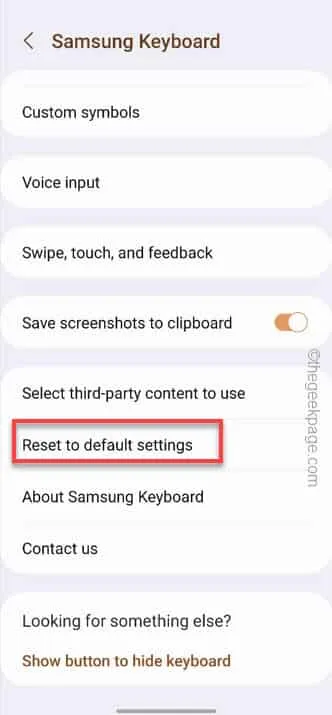
Étape 5 – Mais choisissez l’option « Réinitialiser les paramètres du clavier ».
Étape 6 – Si vous recevez une autre invite de confirmation, appuyez sur « Réinitialiser » pour réinitialiser complètement les paramètres du clavier.
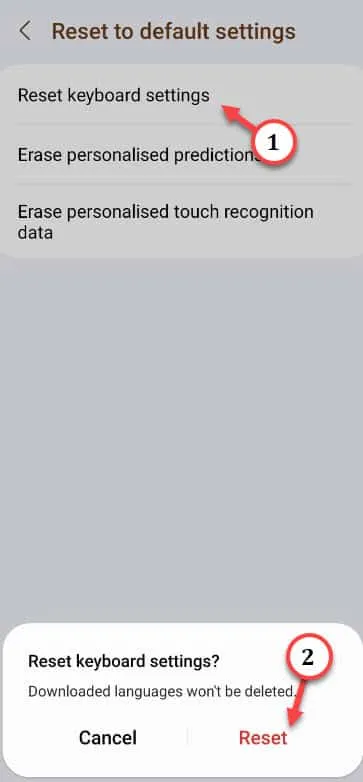
Cela ne prend qu’une seconde, alors fermez la fenêtre Paramètres . Utilisez le clavier Samsung une fois de plus. Il ne devrait plus y avoir de décalage lors de l’utilisation du clavier Samsung sur n’importe quelle application.



Laisser un commentaire